آموزش خاموش کردن دوربین در گوگل میت
چگونه دوربین ویدیویی خود را در Google Meet خاموش کنیم؟
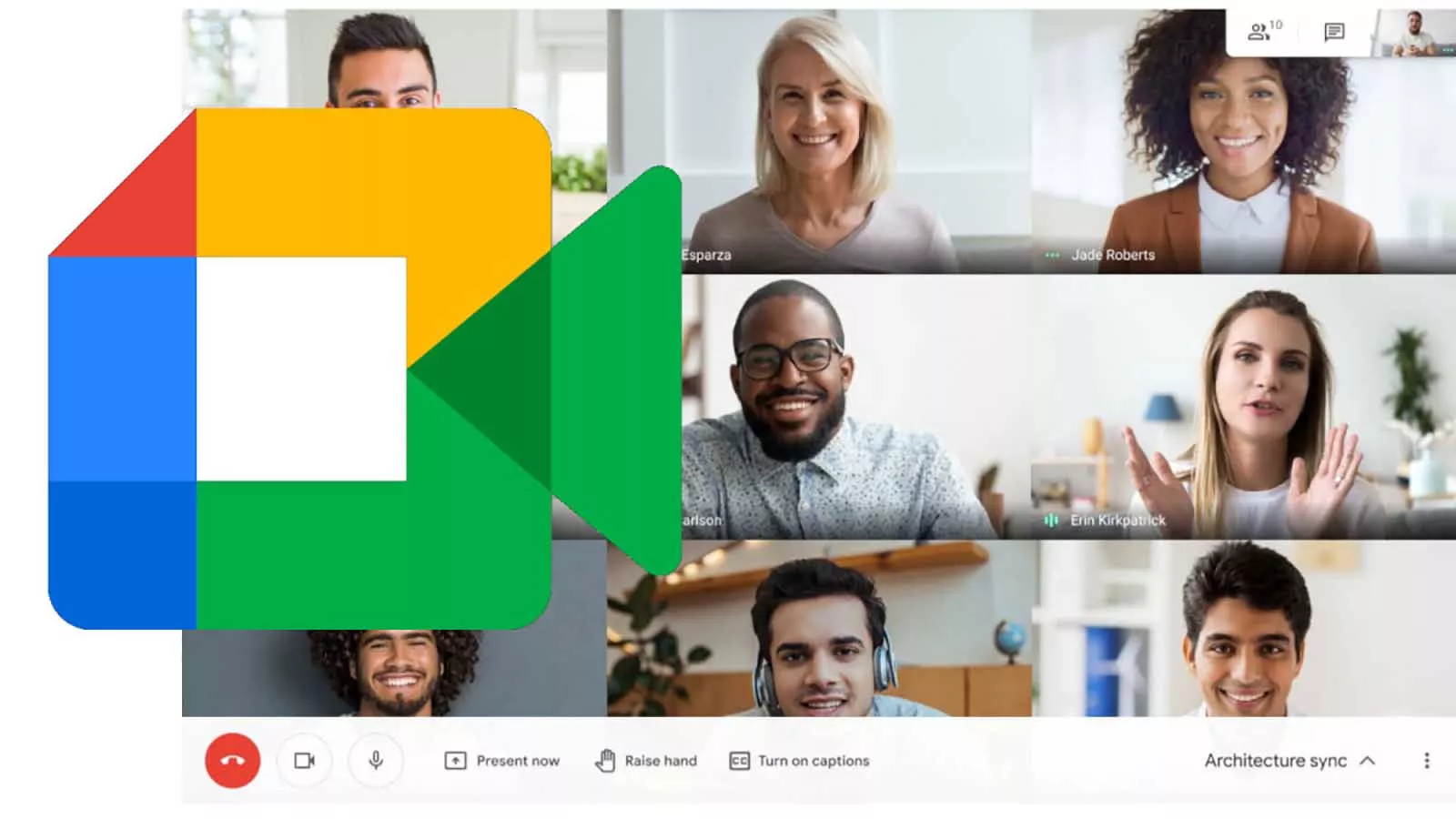
خاموش کردن دوربین در گوگل میت چگونه است؟ آیا شما نیز میخواهید در حین جلسه بدون قطع کرده جلسه تنها دوربین خود را خاموش کنید و گرفتن ویدئو را متوقف نمایید؟ پس در ادامه همراه ویکی باشید.
گوگل میت یکی از پرکاربرد ترین برنامه ها برای ایجاد جلسات گروه یا انفرادی به صورت تصویری است. در بعضی مواقع ممکن است افراد نیاز داشته باشند که دوربین خود را در حین جلسه گوگل میت خاموش کنند. از این رو ما در ادامه سعی داریم در این مقاله از بخش فناوری محله ویکی آموزش کامل خاموش کردن دوربین در گوگل میت را در اختیار شما قرار دهیم.
فهرست مطلب
چگونه دوربین خود را در Google Meet خاموش کنیم؟
اگرچه گزینههای بسیار زیادی برای تماس ویدئویی وجود دارد، اما Google Meet یکی از محبوبترین برنامههای کنفرانس ویدیویی است. شما می توانید از این برنامه انتظار ویدیوی با وضوح بالا و حداکثر 30 کاربر در هر جلسه به صورت رایگان را داشته باشید.
با این حال، گاهی اوقات به هر دلیلی می خواهید دوربین را در طول جلسه خاموش کنید. شما نیاز دارید که این گزینه به راحتی در دسترس و همیشه در اختیار شما باشد. در اینجا نحوه خاموش کردن دوربین فیلمبرداری برای Google Meet آورده شده است.
بیشتر بخوانید: عوض کردن عکس پروفایل گوگل میت
نحوه خاموش کردن دوربین در گوگل میت
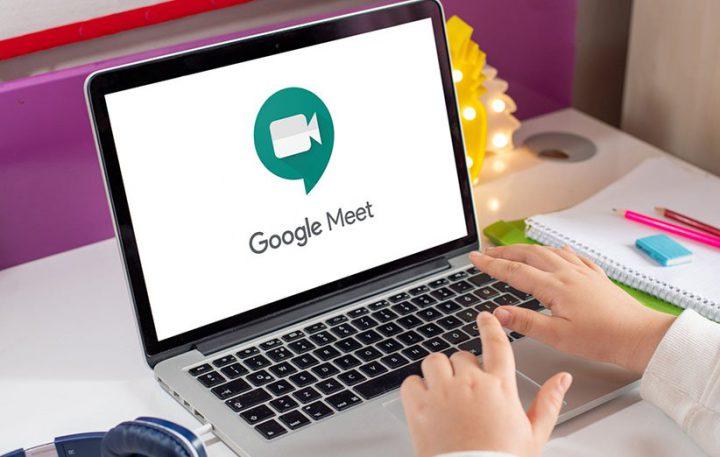
برای خاموش کردن دوربین در Google Meet لازم است بدانید، به محض اجرای برنامه Google Meet، دوربین شما روشن می شود و احتمالاً خودتان را خواهید دید. اگر میخواهید مطمئن شوید که دوربین شما ضبط نمیکند، روی نماد دوربین در قسمت پایین صفحه ضربه بزنید یا کلیک کنید دوربین خاموش می شود. به همین راحتی، این روش برای همه نسخههای برنامه اندروید، برنامه آیفون و وب کار میکند. علاوه بر این، میتوانید میکروفون خود را با کلیک یا ضربه زدن روی نماد میکروفون که درست در کنار نماد دوربین است خاموش کنید.
تعویض دوربین در گوگل میت
اگر با رایانه خود در حال تماس با Google Meet هستید، شما یک دوربین فعال خواهید داشت. با این حال، استفاده حداکثری از هر دو دوربین روی تلفن/تبلت امکان پذیر است. اگرچه دوربین سلفی به طور پیشفرض در Google Meet فعال است، ممکن است بخواهید چیزی به شرکت کنندگان نشان دهید. در هر صورت، دوربین پشتی هر گوشی دارای مشخصات بسیار بهتری نسبت به دوربین جلو است.
برای تغییر دوربین در تلفن یا تبلت خود در حالی که در Google Meet هستید، به یک تماس ویدیویی بپیوندید و سپس روی نماد سه نقطه در گوشه سمت راست بالای صفحه ضربه بزنید، سپس، Switch camera را انتخاب کنید.
بیشتر بخوانید: لپ تاپ برای کارهای گرافیکی | بهترین لپ تاپهای طراحی گرافیکی تا سال 2022
تنظیمات دوربین در گوگل میت
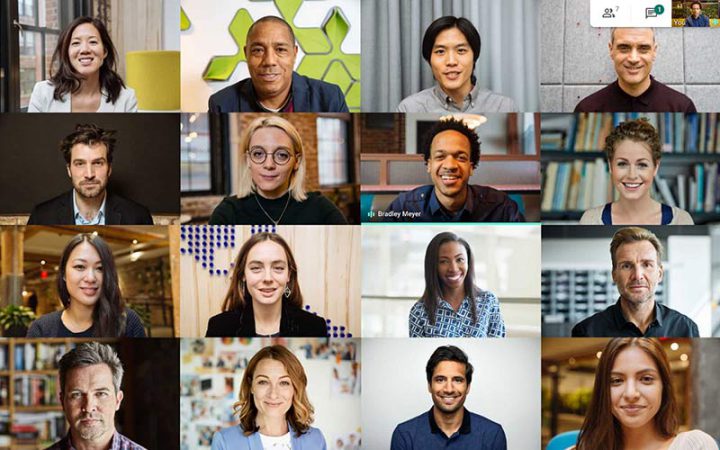
Google Meet به شرکت کنندگان در تماس اجازه می دهد تا جلسات کنفرانس ویدیویی را با وضوح بالایی تجربه کنند، بنابراین Google Meet مجهز به قابلیتی است که نوردهی دوربین شما را افزایش میدهد، که برای اتاقهای کمنور بهتر است – به این ترتیب، افراد حاضر در جلسه میتوانند شما را واضحتر در فضای تاریک ببینند. با این حال، در شرایط نور مناسب، این ویژگی ممکن است بهترین تجربه ویدیویی را ارائه نکند و خاموش کردن این ویژگی افزایش روشنایی فضا بهتر است.
برای خاموش کردن این ویژگی، برنامه Google Meet را باز کنید. قبل از اینکه بتوانید تنظیم را خاموش کنید، باید به یک تماس ویدیویی بپیوندید. هنگامی که به یک تماس ویدیویی ملحق شدید، به نماد سه نقطه بروید. سپس، گزینه برای نور خیلی کم تنظیم نشود را انتخاب کنید. این ویژگی را خاموش می شود. در شرایط کم نور، میتوانید با پیروی از همین دستورالعمل، این ویژگی را دوباره فعال کنید.
آیا شما نیز تجربه استفاده از گوگل میت را دارید؟ چه سوالات و مشکلاتی در حین استفاده از این برنامه برگزارکننده جلسات ویدئویی برایتان پیش آمده؟ می توانید سوالاتتان را با ما در بخش کامنت ها در میان بگذارید تا در مقاله بعدی به آن ها پرداخت شود.
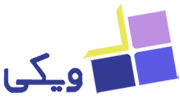
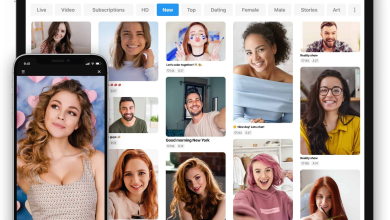

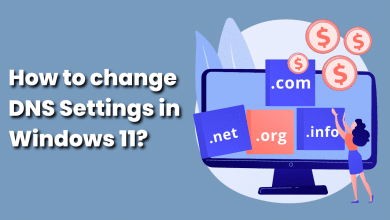

سلام وقت بخیر
وقتی من تماس ویدئویی میگیرم قبل از اینکه مخاطب وصل بشه تصویرم روی گوشی مخاطب نمایان میشه .دلیلش چیه؟
عالی ، محتوای خوبی بود